win10怎么整理磁盘碎片?win10整理磁盘碎片方法
许多小伙伴在使用电脑很长一段时间后会感到卡住,因为磁盘上的东西太多太多。今天,我们将教你如何整理磁盘碎片。碎片整理是磁盘高效使用和维护的重要手段,是用户需要掌握的基本技能。
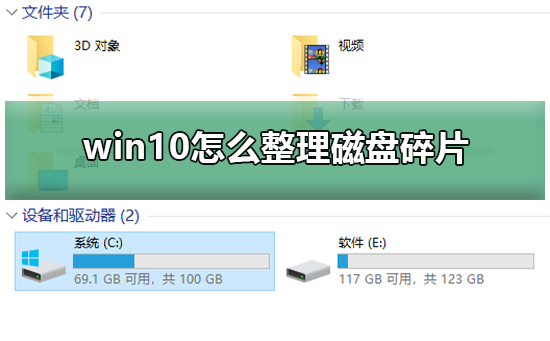
win10磁盘碎片的整理步骤
1、双击打开“此电脑”,如下图。

2、再双击打开c盘,如下图。
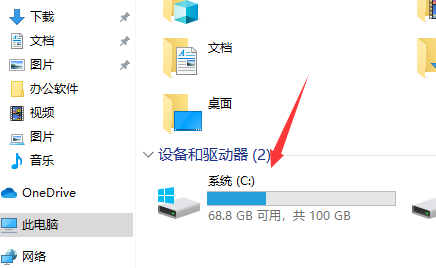
3、点击上面菜单中的“管理”,再点击“优化”
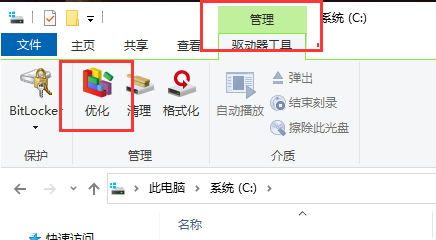
4、然后就会打开优化驱动器的对话框。这里就是进行win10系统磁盘碎片整理的地方了。选择一个磁盘,比如c盘,点击“优化”。如下图
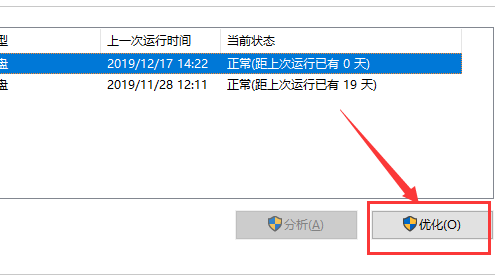
5、然后,系统就会对c盘进行磁盘碎片情况分析,并进行磁盘碎片整理。如下图
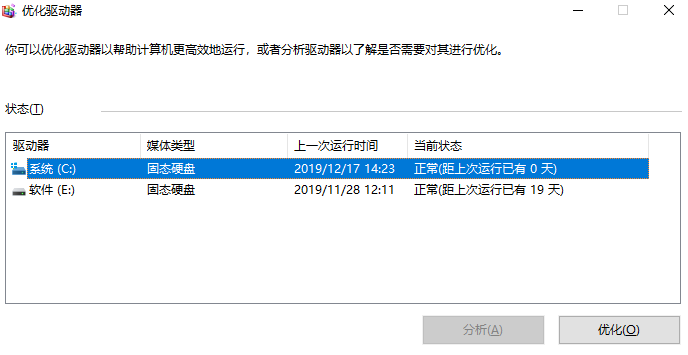
本站为您带来的win10磁盘碎片的整理步骤就介绍到这了,希望可以解决掉您的困惑。
相关文章
- 不激活win10会有什么后果?不激活win10会怎么样?
- win10鼠标灵敏度怎么调详细教程
- win10更新1909右键点击图标卡死怎么办
- win10如何开启使用自带创建虚拟机功能
- 怎么设置win10系统定时更新维护?win10系统自动更新维护教程
- win10鼠标灵敏度怎么调
- win10声卡驱动正常但没声音如何解决?解决方法教程?
- windows 10系统网速太慢怎么办?如何加速网络
- win10srttrail.txt无法开机使用命令行修复方法?设置方法教程
- win10任务栏要怎么隐藏?win10任务栏隐藏设置方法?
- Win10系统如何设置连接鼠标时禁用触控板?
- win10多屏显示切屏方法?win10多屏显示要怎么切屏?
- 如何调整win10系统的鼠标dpi数值?
- win10系统中SQL软件开机报错是怎么回事呢?
- win10系统设置屏幕分屏的方法介绍
- win10专注助手闪退怎么办?win10专注助手闪退解决方案
